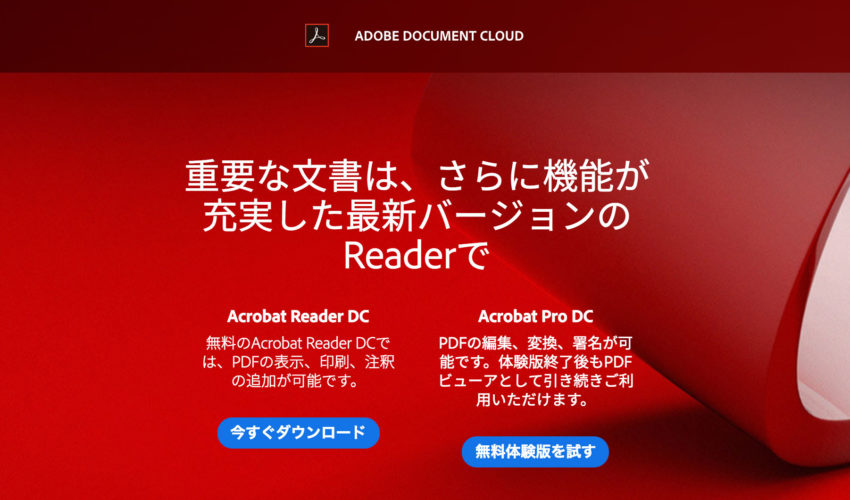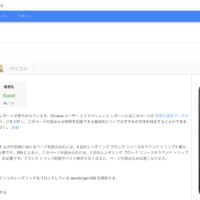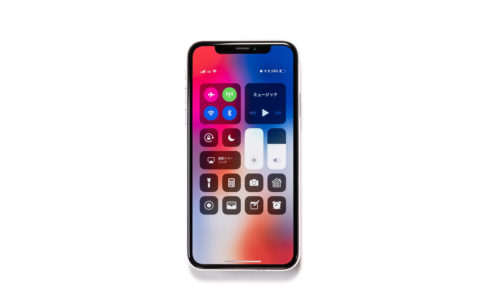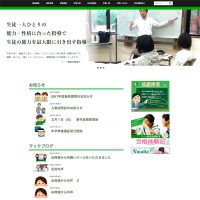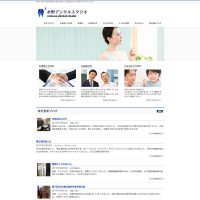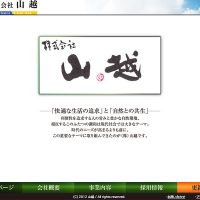今回はAdobeAcrobatreader(アドビアクロバットリーダー)のダウンロードからインストールまでを解説します。
今回はこれ以上ないくらい丁寧に解説するので【初心者向け】と銘打ちました、簡単すぎるなと思うところがあれば、読み飛ばしていただいても大丈夫です。
まずは「ダウンロード」
インストールを行うためにはダウンロードを行わないといけません。
AdobeAcrobatreaderを使うためには、データをダウンロード(自分のパソコンに落と)してからインストール(そのデータを開き、ソフトを起動できる状態に)する必要があります。
なのでまずはダウンロードから解説します。
①まずはこちらのページを開きます。
https://get.adobe.com/jp/reader/
②今すぐダウンロードをクリック
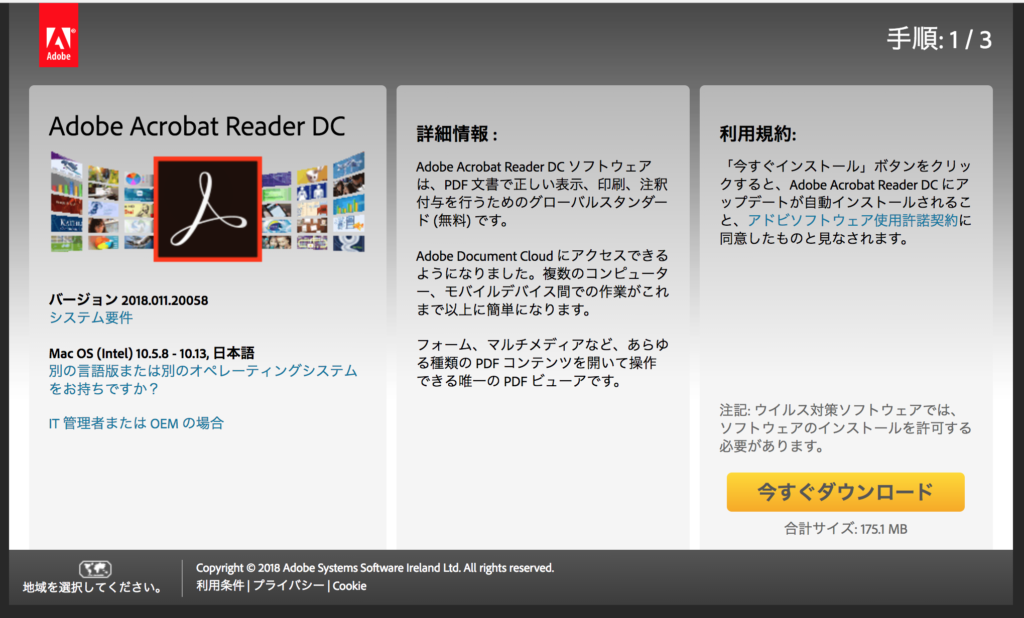
③「まもなくダウンロードが開始されます」と表示されるので待機
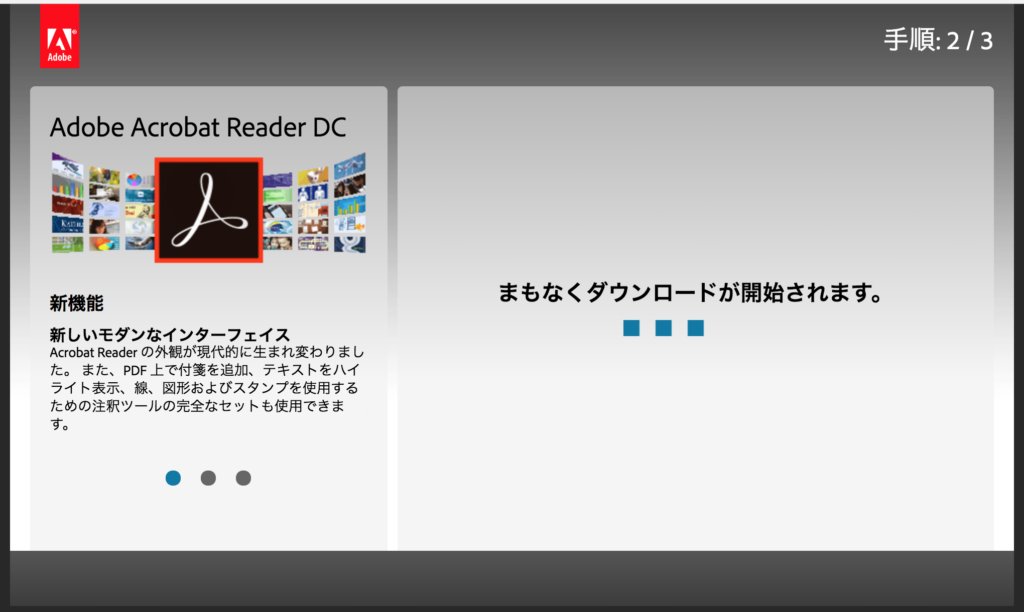
④待機後「次へ」が表示されるともうダウンロードは終わっているので『次へ』は押さずにブラウザを閉じます。(「次へ」を押すと『AdobeAcrobatreaderPRO』の紹介をされるのですが今回は通常版でいいのでここで閉じて大丈夫です。)
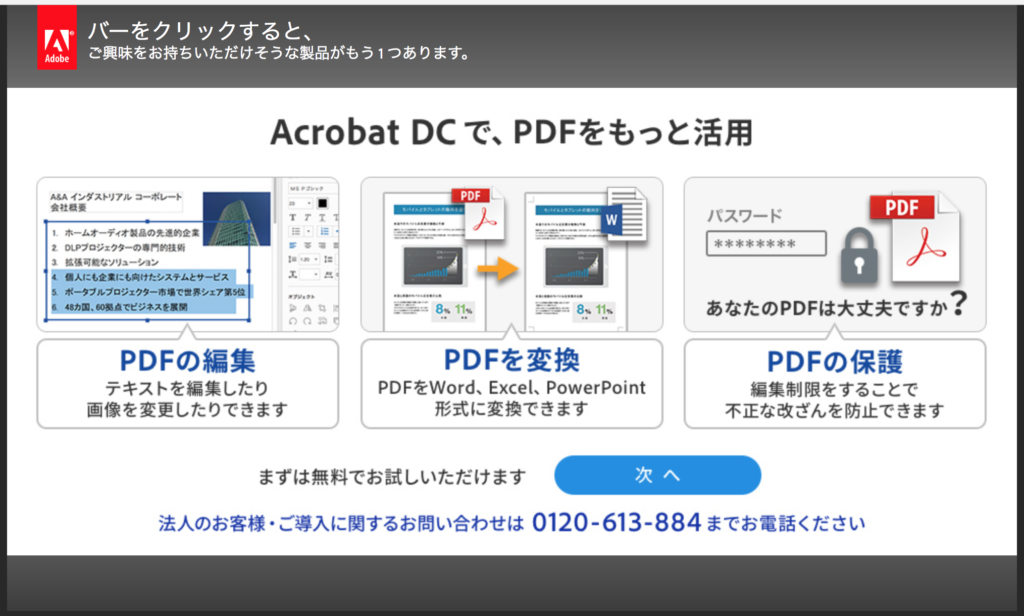
そして「インストール」
インストール方法
①先ほど落としたファイルを開きます。
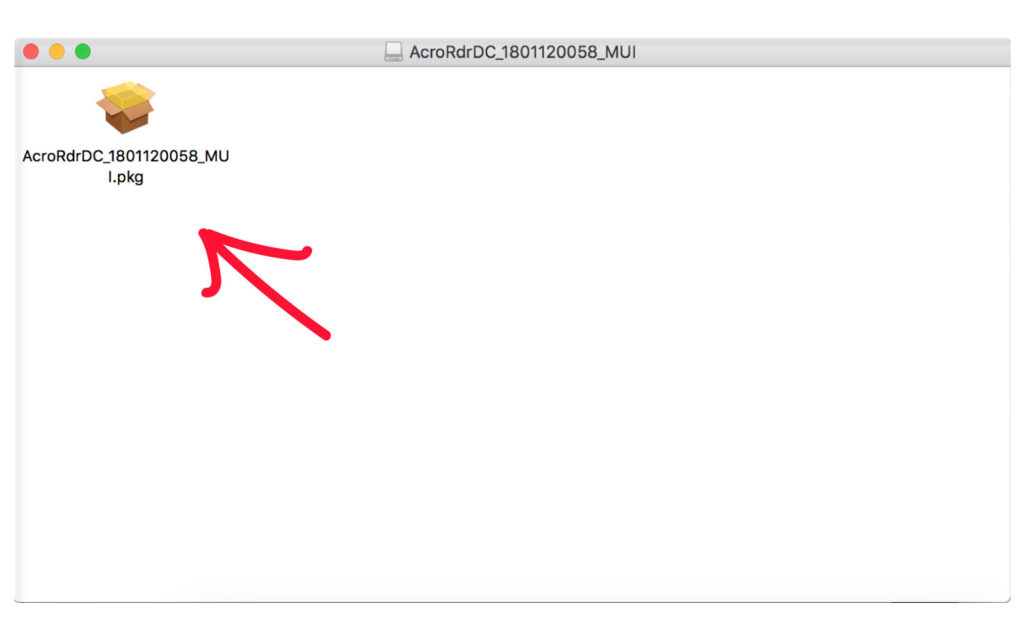
②少し待機後、ウィンドウが開くので「続ける」を選択
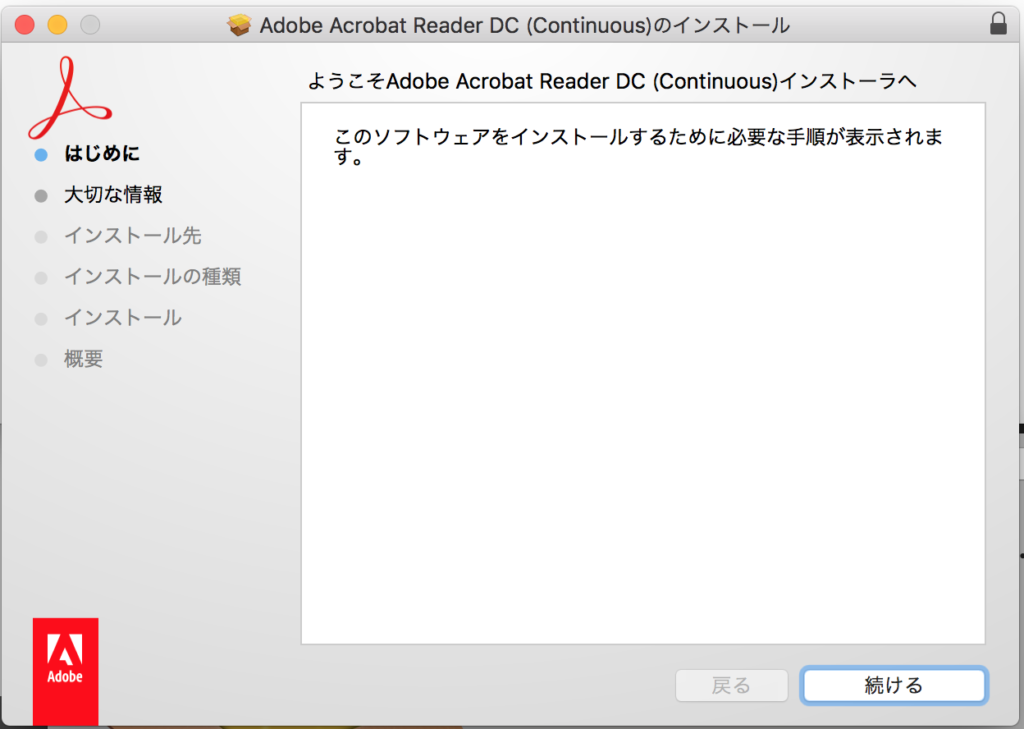
③さらに「続ける」を選択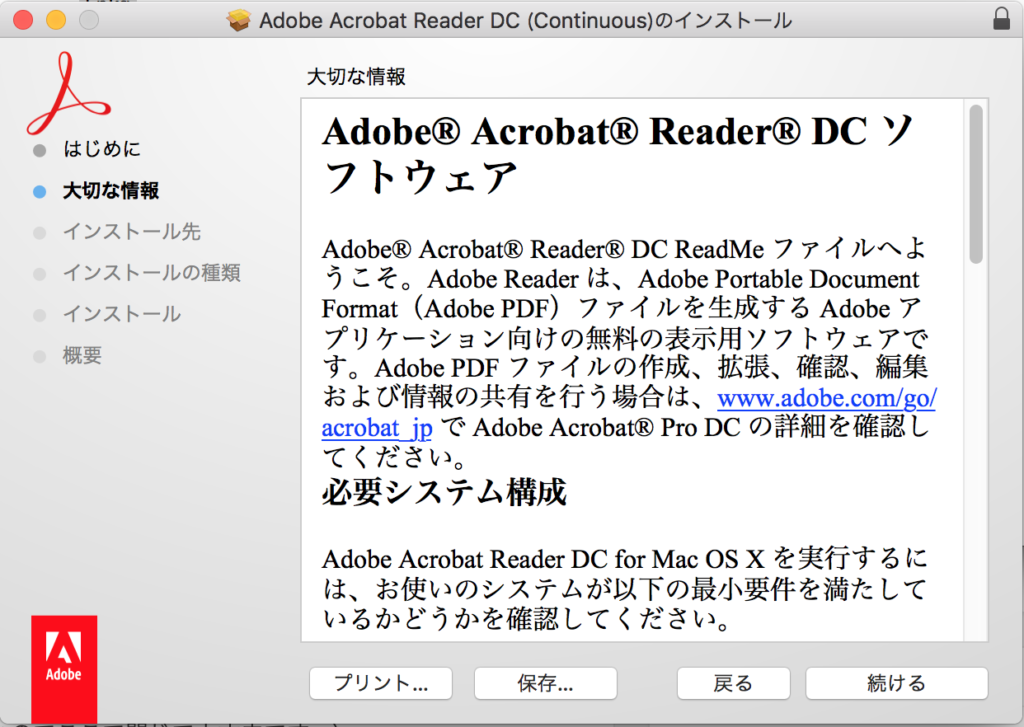
④「インストール」を選択し・・・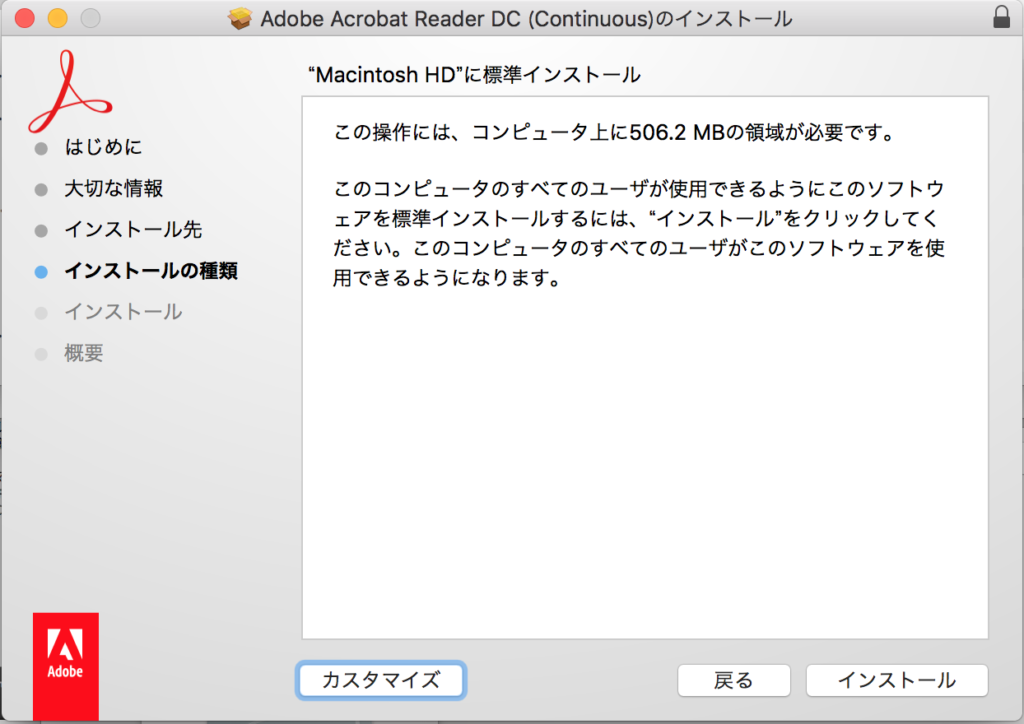
※パスワードを設定している場合はここで尋ねられます。
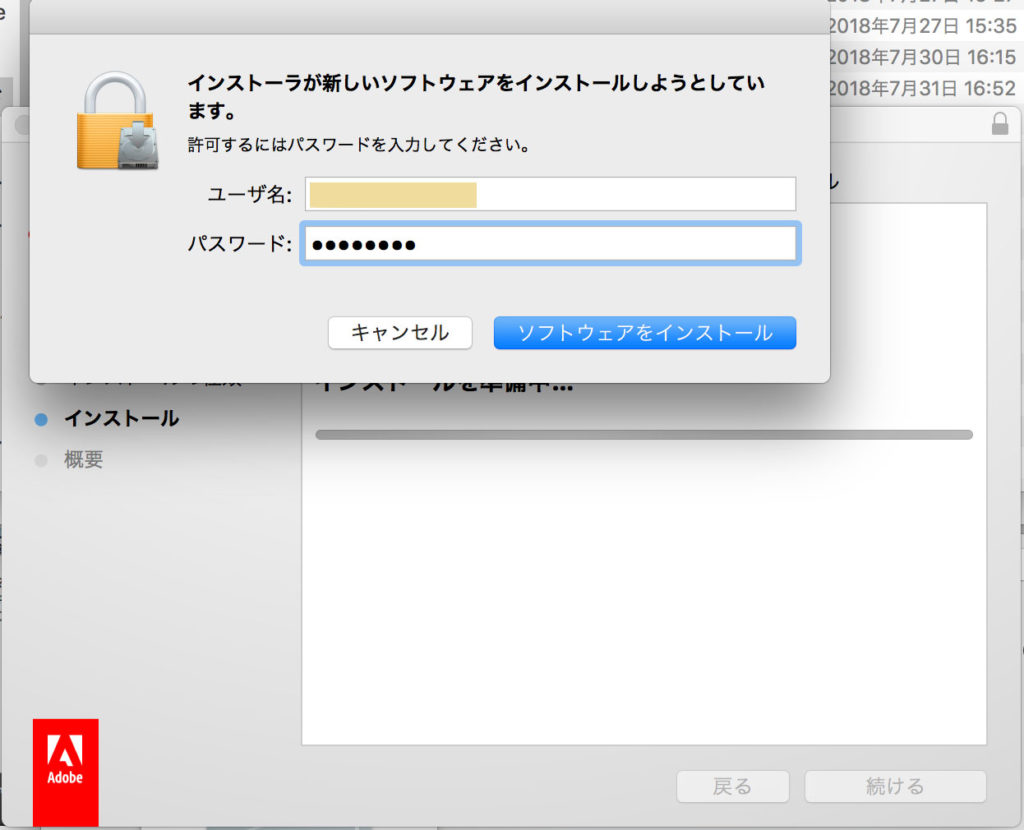
④あとは少し待って・・・「閉じる」を選択。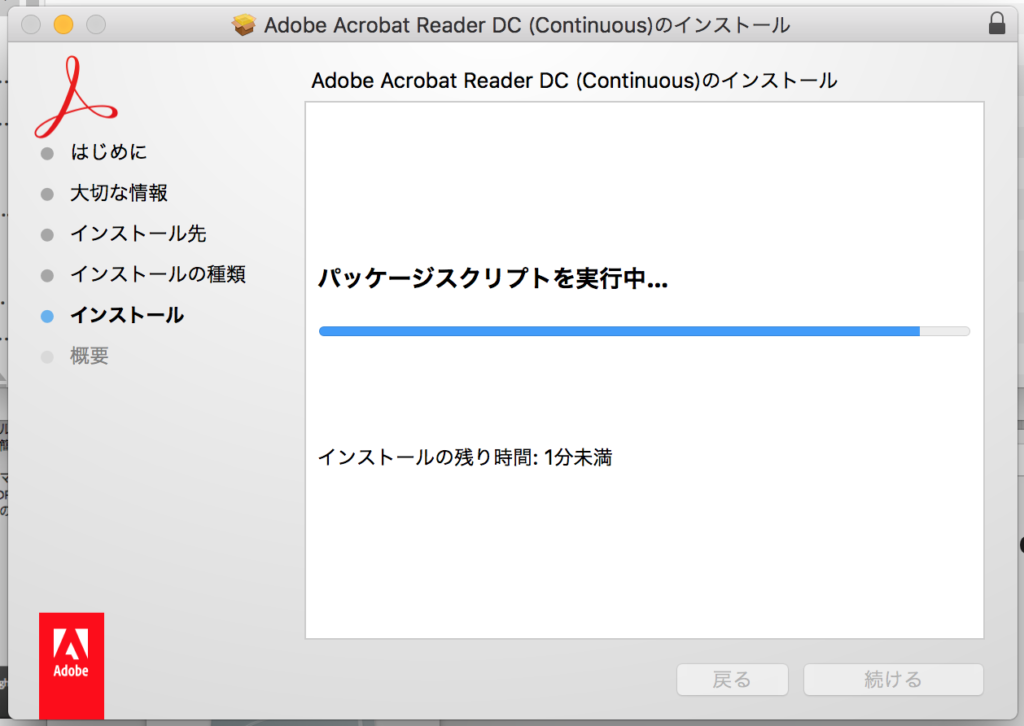
これでインストール完了になります。お疲れ様でした。
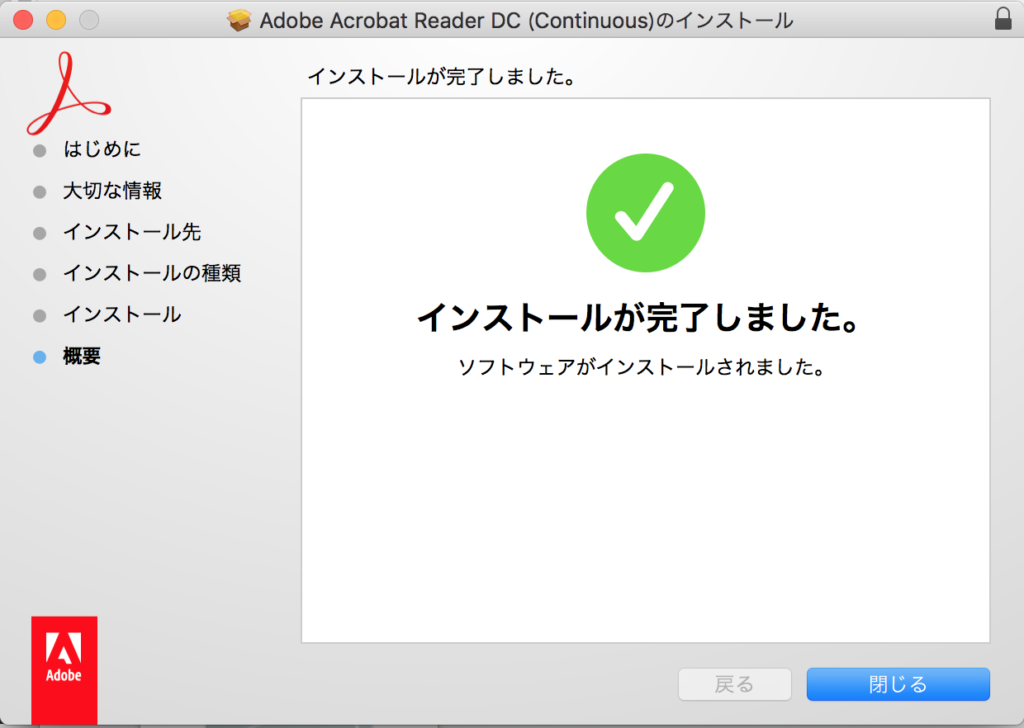
終わりに
AdobeAcrobatreaderインストールお疲れ様でした。
なるべく丁寧に画像を多めに解説して見ましたがいかがでしょうか。
コチラで紹介したPDFを印刷するだけでなく注釈文を入れたりできるので活用していきたいところですね。
AdobeAcrobatreaderサイト
https://acrobat.adobe.com/jp/ja/acrobat/pdf-reader.html